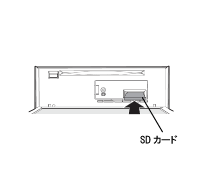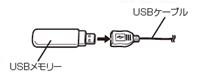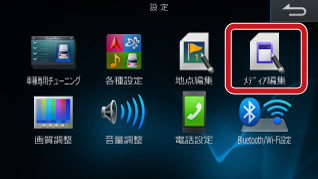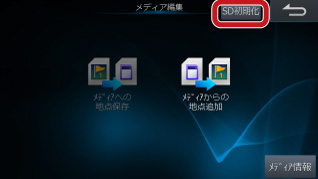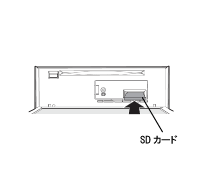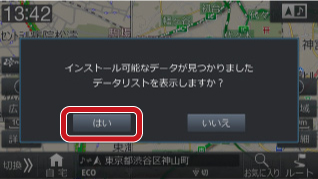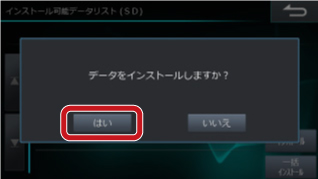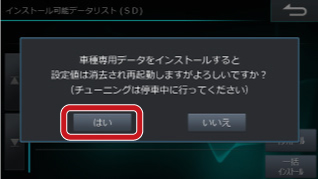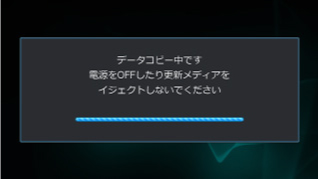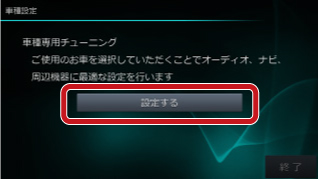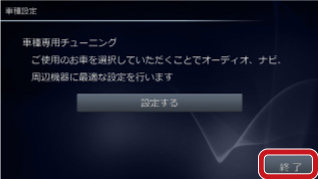ダウンロードした車種専用セッティングデータ、オープニング画像を製品に適用する際に、SDカードまたはUSBメモリーが必要となります。
SDカード規格(2GBまで)・SDHCカード規格(32GBまで)に準拠したSDカードまたはUSBメモリーをご用意ください。
(推奨メーカー:SanDisk、Panasonic、東芝)
更新作業の流れ
- 車種専用セッティングページからお客様専用の設定データを作成します。
- ナビ本体のデータを更新します。
■SDカードを利用し更新を行う場合
作成したファイルをお客様のPCにダウンロードし、圧縮ファイル(.zipファイル)を展開(解凍)した状態にします。
展開(解凍)したファイルをフォルダごと、お手持ちのSDカードまたはUSBメモリーにコピーします。
SDカードまたはUSBメモリーをナビに接続し、更新操作を行うことでナビ本体のデータ更新が完了いたします。
それでは、順を追ってご説明いたします。
1車種専用セッティングデータの作成
- 車種専用セッティングページからお客様専用の設定データを作成します。
(1)メニュー内から設定したいカテゴリをクリックします。
※選択ボタンに赤丸が付いている項目は設定必須項目です。
(右図例:オープニング画像の選択)
(2)表示されるデータ一覧から適用するデータを選択します。
(3)必要なデータをすべて選択した後「設定内容をダウンロード」をクリックします。
- ダウンロードされた車種専用セッティングデータファイルは、そのままでは製品に読み込ませることができませんので、ファイルの展開(解凍)を行います。
※お使いのPC環境によってはZIPファイルを解凍するツールが必要になります。(1)PCにダウンロードされた圧縮ファイル上でマウスの右ボタンをクリックし、メニューの中から[すべて展開]を選択します。
(2)展開ウィザードが表示されるので、指示に従います。
※展開先は、お客様が確認しやすい「デスクトップ」を選択することをお勧めします。
(3)指定した場所に、展開されたファイルが作成されます。
フォルダ「cardata.zip」が作成されていることを確認ください。
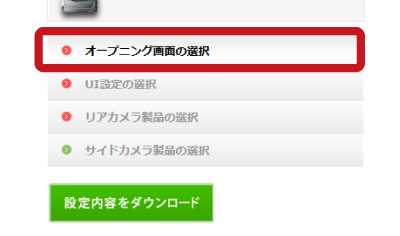
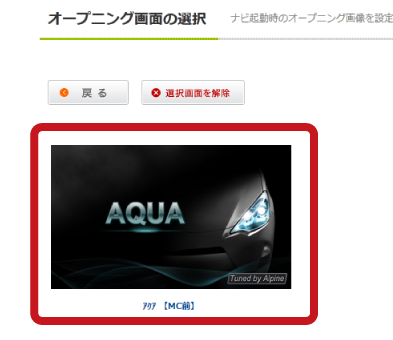
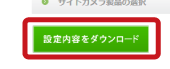
2更新ファイルをSDカードまたはUSBメモリーにコピーする
- SDカード規格(2GBまで)・SDHCカード規格(32GBまで)に準拠したSDカードまたはUSBメモリーをご用意下さい。
※USB3.0対応のUSBメモリーおよびSDXCカード準拠のSDカードは使用できません。
※バッファロー社製のUSBメモリーを使用してダウンロードした場合、データのアップデートに失敗する事象が数件報告されております。 更新を行う際は、バッファロー社製以外のUSBメモリーをご使用になることをお勧め致します。(推奨メーカー:SanDisk、Panasonic、東芝、TDK) - PCに接続されたSDカード用スロットにSDカードを挿入します。またはUSBコネクタにUSBメモリーを挿入します。
- SDカードまたはUSBメモリー内を確認します。
- SDカードまたはUSBメモリーの一番上の階層に、先程展開した「cardata」フォルダに格納されている「NN*****A」をフォルダごと全てそのままのファイル構成でコピーします。
※「cardata」フォルダに格納されている「NN*****A」フォルダは2種類あります。両方ともコピーしてください。
右図赤枠の「②解凍したフォルダに格納されている「NN*****A」フォルダ」をコピーしてください。 - PCからSDカードまたはUSBメモリーを取り出します。
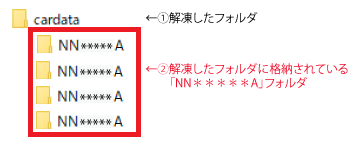
3ナビへ適用データを取り込む(SDカードまたはUSBメモリーを利用)
※ナビの更新作業は、お車を安全な場所へ停車させてから行ってください。
- お車のエンジンをかけ、ナビを起動します。
接続中のiPod®、携帯電話は取り外して下さい。
また、CD/DVDが挿入されている場合も取り出して下さい。 - ナビへ適用データをコピーしたSDカードまたはUSBメモリーを取り付けます。
【SDカードをご使用の場合】
ナビの [開/閉] ボタンを押します(ディスプレイが開きます)。
レーベル面を上にして、SDカード挿入口に、SDカードを挿入します。
”カチッ”と音がするまで差し込んで下さい。
ナビの [開/閉] ボタンを押します(ディスプレイが閉じます)。
※SDカードを挿入する際は、必ずロックが解除されていることを確認して下さい。
SDカードがロックされたままだと、アップデートが正しく行われません。
【USBメモリーをご使用の場合】
USBケーブル(KCU-260UB/KCU-462i/KCU-511WM)に、USBメモリーを接続します。 ナビ上でSDカードの初期化を行います。
※「インストール可能なデータが見つかりました データリストを表示しますか?」というメッセージが出てきたお客様は、SDカードの初期化は必要ありません。次の手順4.へお進みください。
※ご注意:SDカードに他のファイルが入っていると、ファイルが全て削除されますので、事前にバックアップをお取りください。(1)ナビの「メニュー(MENU)」スイッチを押し、「設定」にタッチします。
(2)「メディア編集」にタッチします。
(3)「SD初期化」にタッチします。
(4)「地点保存用SDカード初期化」にタッチします。
(5)「はい」にタッチします。
(6)「はい」にタッチすると、SDカードが初期化され、SDカード内のファイルは全て削除されます。
(7) ナビ上でのSDカードの初期化が完了したら、SDカードをナビから取り出し、PCへ装着し、上記の項目「2 更新ファイルをSDカードまたはUSBメモリーにコピーする」に従い、PC上にダウンロードしたデータを、SDカードにコピーしてください。
※SDカードを取り出すときは、SDカードを押して引き抜いてください。データがコピーされたSDカードを、ナビへ挿入します。
「インストール可能なデータが見つかりました データリストを表示しますか?」 というメッセージが出てくるので、「はい」 にタッチします。
※「データリストを表示しますか?」 が表示されない場合は、よくあるご質問 の 「更新ファイルが入ったSDカードまたはUSBメモリーをナビに挿入してもアップデートが開始されません。」 の内容をご確認下さい。
「いいえ」 にタッチしてしまった場合は、元の画面に戻ります。
その場合は、SDカードまたはUSBメモリーをナビから取り出し、再度挿入して下さい。- ナビ上にインストール可能データリストが表示されるので、「車種専用チューニング」をタッチ後「インストール」をタッチします。
「データをインストールしますか?」というメッセージが表示されるので、「はい」にタッチします。
「設定値は消去され再起動しますがよろしいですか?」というメッセージが表示されるので、「はい」にタッチします。
※お客様自身がナビで設定した設定値は消去されてしまいますので、ご注意ください。データインストールおよびプログラムアップデートが開始されます。
※データインストールやプログラムアップデート中は電源をOFFしたり、更新メディアを取り外さないでください。
ナビが再起動され、オープニング画面が表示されます。
(右図は「N-BOX」を適用した場合の例です。)設定する」にタッチします。
設定した内容が表示されている事を確認して「決定」にタッチしてください。
※純正ステアリングリモコンを使用する場合は、ステアリングリモコン設定を「設定する」に設定してください。設定が完了したら、「決定」にタッチします。
チューニングが開始し、車種専用チューニングデータが適用されます。
「閉じる」にタッチします。
「終了」にタッチします。
※ここで、「設定する」にタッチすると再度上記9.の手順からとなりますので、ご注意ください。